在MAC电脑中KEYNOTE添加链接方法
macOS系统常用应用的快捷键大全
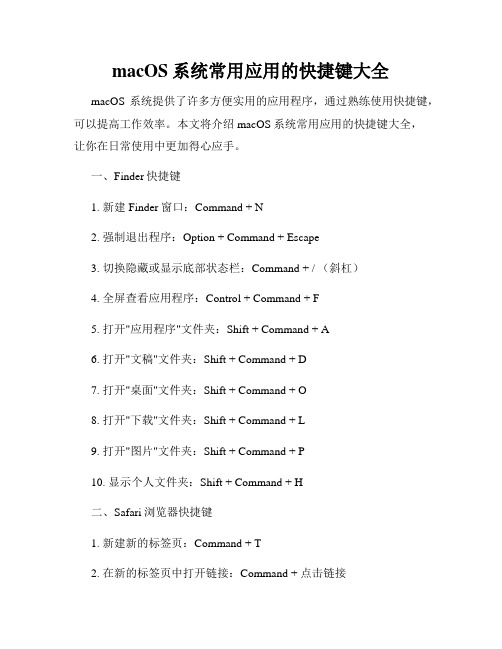
macOS系统常用应用的快捷键大全macOS系统提供了许多方便实用的应用程序,通过熟练使用快捷键,可以提高工作效率。
本文将介绍macOS系统常用应用的快捷键大全,让你在日常使用中更加得心应手。
一、Finder快捷键1. 新建Finder窗口:Command + N2. 强制退出程序:Option + Command + Escape3. 切换隐藏或显示底部状态栏:Command + / (斜杠)4. 全屏查看应用程序:Control + Command + F5. 打开"应用程序"文件夹:Shift + Command + A6. 打开"文稿"文件夹:Shift + Command + D7. 打开"桌面"文件夹:Shift + Command + O8. 打开"下载"文件夹:Shift + Command + L9. 打开"图片"文件夹:Shift + Command + P10. 显示个人文件夹:Shift + Command + H二、Safari浏览器快捷键1. 新建新的标签页:Command + T2. 在新的标签页中打开链接:Command + 点击链接3. 关闭标签页:Command + W4. 切换到上一个标签页:Command + 左方向键5. 切换到下一个标签页:Command + 右方向键6. 在地址栏中输入搜索关键字:Command + L7. 全屏模式浏览网页:Control + Command + F8. 在新的窗口中打开链接:Shift + 点击链接9. 显示或隐藏书签栏:Shift + Command + B三、Mail邮件客户端快捷键1. 新建邮件:Command + N2. 发送邮件:Command + Shift + D3. 回复邮件:Command + R4. 转发邮件:Command + J5. 删除邮件:Command + Delete6. 标记邮件为已读:Command + Shift + U7. 标记邮件为未读:Command + Shift + L8. 选择所有邮件:Command + A9. 查找邮件:Command + F10. 切换至下一个邮件:Command + 方向键下11. 切换至上一个邮件:Command + 方向键上四、Pages文档编辑器快捷键1. 打印文档:Command + P2. 保存文档:Command + S3. 撤销上一步操作:Command + Z4. 复制选中内容:Command + C5. 粘贴剪贴板内容:Command + V6. 剪切选中内容:Command + X7. 快速查找选项:Command + F8. 放大视图:Command + +9. 缩小视图:Command + -10. 插入链接:Command + K五、Keynote演示文稿快捷键1. 播放演示文稿:Command + Enter2. 新建演示文稿:Command + N3. 完成当前幻灯片编辑并继续播放:Command + Shift + Option + P4. 调整字体大小:Command + Shift + + 或 Command + Shift + -5. 重做上一步操作:Command + Shift + Z6. 放大视图:Command + =7. 缩小视图:Command + -8. 插入形状:Command + Shift + K六、iMovie视频编辑器快捷键1. 新建项目:Command + Option + N2. 导入视频素材:Command + I3. 拆分视频片段:Command + B4. 删除视频片段:Delete5. 播放视频:Space6. 开始导出视频:Command + E7. 倒退播放:Control + Command + 左方向键8. 快进播放:Control + Command + 右方向键总结:通过掌握这些常用应用的快捷键,能够提高你在macOS系统中的工作效率和使用体验。
如何在Mac OS中使用Keynote制作演示文稿
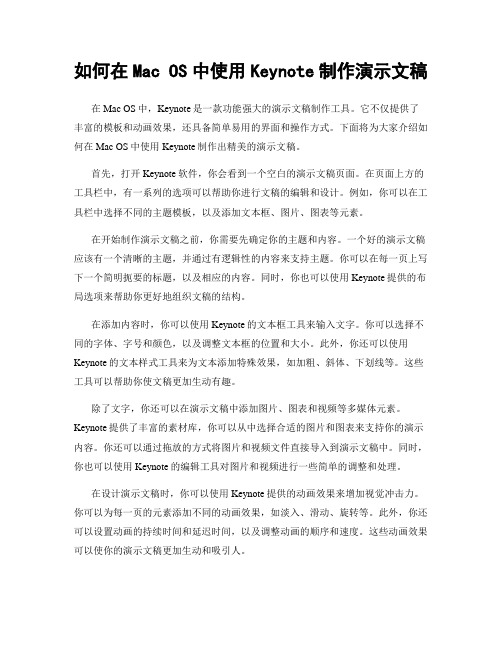
如何在Mac OS中使用Keynote制作演示文稿在Mac OS中,Keynote是一款功能强大的演示文稿制作工具。
它不仅提供了丰富的模板和动画效果,还具备简单易用的界面和操作方式。
下面将为大家介绍如何在Mac OS中使用Keynote制作出精美的演示文稿。
首先,打开Keynote软件,你会看到一个空白的演示文稿页面。
在页面上方的工具栏中,有一系列的选项可以帮助你进行文稿的编辑和设计。
例如,你可以在工具栏中选择不同的主题模板,以及添加文本框、图片、图表等元素。
在开始制作演示文稿之前,你需要先确定你的主题和内容。
一个好的演示文稿应该有一个清晰的主题,并通过有逻辑性的内容来支持主题。
你可以在每一页上写下一个简明扼要的标题,以及相应的内容。
同时,你也可以使用Keynote提供的布局选项来帮助你更好地组织文稿的结构。
在添加内容时,你可以使用Keynote的文本框工具来输入文字。
你可以选择不同的字体、字号和颜色,以及调整文本框的位置和大小。
此外,你还可以使用Keynote的文本样式工具来为文本添加特殊效果,如加粗、斜体、下划线等。
这些工具可以帮助你使文稿更加生动有趣。
除了文字,你还可以在演示文稿中添加图片、图表和视频等多媒体元素。
Keynote提供了丰富的素材库,你可以从中选择合适的图片和图表来支持你的演示内容。
你还可以通过拖放的方式将图片和视频文件直接导入到演示文稿中。
同时,你也可以使用Keynote的编辑工具对图片和视频进行一些简单的调整和处理。
在设计演示文稿时,你可以使用Keynote提供的动画效果来增加视觉冲击力。
你可以为每一页的元素添加不同的动画效果,如淡入、滑动、旋转等。
此外,你还可以设置动画的持续时间和延迟时间,以及调整动画的顺序和速度。
这些动画效果可以使你的演示文稿更加生动和吸引人。
在制作演示文稿的过程中,你还可以随时预览和调整文稿的布局和效果。
Keynote提供了实时预览功能,你可以通过点击“播放”按钮来查看整个演示文稿的效果。
keynote演讲使用手册
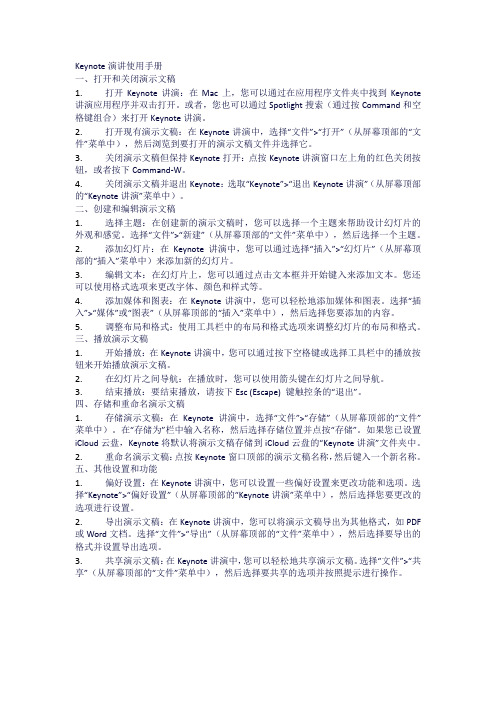
Keynote演讲使用手册一、打开和关闭演示文稿1.打开Keynote讲演:在Mac上,您可以通过在应用程序文件夹中找到Keynote 讲演应用程序并双击打开。
或者,您也可以通过Spotlight搜索(通过按Command和空格键组合)来打开Keynote讲演。
2.打开现有演示文稿:在Keynote讲演中,选择“文件”>“打开”(从屏幕顶部的“文件”菜单中),然后浏览到要打开的演示文稿文件并选择它。
3.关闭演示文稿但保持Keynote打开:点按Keynote讲演窗口左上角的红色关闭按钮,或者按下Command-W。
4.关闭演示文稿并退出Keynote:选取“Keynote”>“退出Keynote讲演”(从屏幕顶部的“Keynote讲演”菜单中)。
二、创建和编辑演示文稿1.选择主题:在创建新的演示文稿时,您可以选择一个主题来帮助设计幻灯片的外观和感觉。
选择“文件”>“新建”(从屏幕顶部的“文件”菜单中),然后选择一个主题。
2.添加幻灯片:在Keynote讲演中,您可以通过选择“插入”>“幻灯片”(从屏幕顶部的“插入”菜单中)来添加新的幻灯片。
3.编辑文本:在幻灯片上,您可以通过点击文本框并开始键入来添加文本。
您还可以使用格式选项来更改字体、颜色和样式等。
4.添加媒体和图表:在Keynote讲演中,您可以轻松地添加媒体和图表。
选择“插入”>“媒体”或“图表”(从屏幕顶部的“插入”菜单中),然后选择您要添加的内容。
5.调整布局和格式:使用工具栏中的布局和格式选项来调整幻灯片的布局和格式。
三、播放演示文稿1.开始播放:在Keynote讲演中,您可以通过按下空格键或选择工具栏中的播放按钮来开始播放演示文稿。
2.在幻灯片之间导航:在播放时,您可以使用箭头键在幻灯片之间导航。
3.结束播放:要结束播放,请按下Esc (Escape) 键触控条的“退出”。
四、存储和重命名演示文稿1.存储演示文稿:在Keynote讲演中,选择“文件”>“存储”(从屏幕顶部的“文件”菜单中)。
keynote基本操作

keynote基本操作关于Keynote基本操作的文章。
第一步:下载和安装Keynote软件在开始之前,首先需要下载和安装Keynote软件。
Keynote是苹果公司的演示文稿应用程序,旨在为用户提供创建专业演示文稿的工具。
你可以在Mac App Store中找到并安装Keynote软件。
第二步:创建新的演示文稿一旦你已经安装好Keynote软件,你可以启动应用程序并创建一个新的演示文稿。
在Keynote的主界面上,你将看到一个“新建文稿”按钮,点击它来创建一个新的项目。
第三步:选择演示文稿模板Keynote提供了各种模板,可以帮助你更快地创建演示文稿。
从左侧的侧边栏中选择一个模板,然后点击“选择”按钮以将其应用到你的演示文稿中。
如果你喜欢简洁的设计,你可以选择“空白模板”。
第四步:添加幻灯片一个演示文稿由多个幻灯片组成。
在Keynote中,你可以通过点击左侧的侧边栏中的“添加幻灯片”按钮来添加一个新的幻灯片。
你可以选择不同的布局和设计方式来创建你的幻灯片。
第五步:编辑幻灯片内容在你创建了幻灯片之后,你可以开始编辑它的内容。
点击幻灯片上的文本框,然后输入你想要的文字。
你还可以通过点击幻灯片上的其他元素来进行编辑,如图片、形状等。
Keynote还提供了丰富的编辑工具和格式化选项,用于美化幻灯片内容。
第六步:设置幻灯片过渡效果幻灯片过渡效果是指当你从一个幻灯片切换到另一个幻灯片时的动画效果。
Keynote提供了多种过渡效果供你选择,如淡入、滑动、闪烁等。
你可以在幻灯片的右侧边栏中找到“幻灯片过渡”选项,并选择适合你演示内容的过渡效果。
第七步:添加动态元素和多媒体为了使你的演示文稿更加生动有趣,你可以添加动态元素和多媒体。
Keynote支持添加视频、音频、图表、表格等多媒体内容。
你可以使用菜单栏上的“插入”选项来添加这些元素,并将它们拖放到幻灯片上。
第八步:调整演示文稿设置在完成了幻灯片的编辑之后,你可以通过菜单栏上的“文稿设置”选项来调整演示文稿的设置。
如何添加超链接和书签

如何添加超链接和书签在现代的数字化时代,超链接和书签成为了我们在网络世界中经常接触到的功能和工具。
超链接可以方便地将不同网页、文档和资源进行关联,而书签则可以帮助我们快速地定位到某个页面的特定位置。
本文将介绍如何添加超链接和书签,以帮助读者更好地利用这些功能。
一、添加超链接超链接在网页中起到连接不同页面和资源的作用,使得用户能够方便地导航和浏览相关内容。
下面将介绍添加超链接的方法和注意事项。
1. 文字超链接:文字超链接是最常见的一种形式,通过点击特定的文字即可跳转到目标网页或者资源。
下面是添加文字超链接的步骤:(1)选择要添加超链接的文字,如“点击这里”。
(2)在编辑器或者文档中找到“插入超链接”或类似的选项。
(3)将目标网页或者资源的链接粘贴到超链接的URL栏中。
(4)点击“确定”或者类似的按钮完成超链接的添加。
2. 图片超链接:图片超链接将一个图片元素设置为链接,用户点击图片即可跳转到目标页面。
下面是添加图片超链接的步骤:(1)选中一个图片元素。
(2)在编辑器或者文档中找到“插入超链接”或类似的选项。
(3)将目标网页或者资源的链接粘贴到超链接的URL栏中。
(4)点击“确定”或者类似的按钮完成超链接的添加。
注意事项:(1)确保所添加的超链接是准确的,能够正常跳转。
(2)避免添加过多的超链接,以免影响用户体验和阅读。
(3)对于外部网页,可以在超链接中添加“_blank”属性,使得链接在新标签或窗口中打开。
二、添加书签书签功能可以帮助我们快速地定位到某个页面的特定位置,非常方便实用。
下面将介绍添加书签的方法和注意事项。
1. 设置书签:(1)在浏览器中打开你想要添加书签的网页。
(2)将页面滚动到你希望定位的位置。
(3)在浏览器的工具栏中找到“添加书签”或类似的选项。
(4)点击“添加书签”,填写书签的名称和位置。
(5)点击“确定”或者类似的按钮完成书签的添加。
2. 使用书签:(1)在浏览器的书签栏中找到你添加的书签。
掌握这些Keynote使用技巧,你会爱上苹果电脑无讼学院

掌握这些Keynote使用技巧,你会爱上苹果电脑无讼学院文/无讼学院田臻奕大家好,我是小田,好久不见。
随着无讼学院不断在各地开课,和我面对面交流过的律师和法务朋友们也越来越多。
我发现,每期课上,几乎有一半以上的朋友都在使用苹果电脑,大家的朋友圈里秀出的工作照中,苹果电脑也占据很高的比例。
但同时我也发现,很多朋友虽然在使用苹果电脑,但却仍在使用PowerPoint软件制作幻灯片,而不是使用苹果自带的Keynote。
苹果电脑自带的Pages、Numbers和Keynote,分别对应我们常用的Word、Excel和PowerPoint,其中Word和Excel即便在苹果系统中,也仍然有其不可替代的优势,但是Keynote无论从便捷性还是美观度上,都远优于PowerPoint,今天和大家分享一下Keynote的基本操作方法和几个重要的使用技巧,希望能给还不会使用Keynote软件的朋友们带来一些帮助。
第一次打开Keynote时,想必你的感受也和我一样,就是「无从下手」。
整个操作界面相比于有详细的工具栏的PowerPoint,实在是太过简洁了。
许多基础的功能不知道藏在哪里,成了大家使用Keynote的第一道门槛。
其实,这款软件的操作逻辑十分简单,整个界面共分三个部分,最上方的「工具栏」,右侧的「状态栏」和占据页面主要空间的「操作区」。
而「状态栏」的内容,会随着大家鼠标选中的对象不同而改变。
我在初期使用Keynote的一个非常大的痛点是找不到「格式刷」,每一个文本框都要单独修改,十分费时。
实际上,Keynote的工具栏中,还有很多隐藏的功能等待我们去挖掘。
我们在工具栏上右单击鼠标,选择「自定工具栏」。
我们会发现,原来工具栏中还有一大堆隐藏功能。
通常我会将「拷贝样式」、「粘贴样式」、「向前」(图层向上移一层)、「向后」(图层向下移一层)、「垂直翻转」、「水平翻转」这几个按钮拖入工具栏中,方便我后期使用,大家也可以根据自己的需求,自定义最方便自己操作的工具栏。
第十二章 Keynote
第十二章KeynoteKeynote 是Mac上的演示文稿,它与排版软件Pages和电子表格软件Numbers,合并称为iWork ‘08。
这套软件提供工作上完整的Mac解决方案,这章主要介绍Keynote,它简单易用,具有高雅的质感和绚丽的效果。
Keynote邮电类似于Offices中的PowerPoint,但它要优秀的多,除了绚丽的演示文档的功能以外,还有多种输出格式,拓展了应用领域,不管是制作教学影片或是Flash项目,Keynote绝对能满足各方面的需求。
12.1Keynote的基本操作1.Keynote窗口Keynote窗口预览,图12-1。
图12-12.选择背景主题Keynote的基本操作和PowerPoint并没有太大差异,但是相对来说Keynote更重视演示文档显示的整体性。
所以打开Keynote之后,首先会弹出琳琅满目的背景主题,从窗口中选择合适的样式之后,单击右下角的“选取”按钮即可(图12-2)。
进入Keynote 编辑面板之后,如果觉的这个样式不合适,单击工具栏上的“主题”按钮就可以快速切换背景的样式了。
图12-23.编辑幻灯片Keynote的幻灯片制作方式非常简单,直接在画面的文字上双击就可以开始制作了。
如果默认的文字位置不合适,单击工具栏上的“文本框”就可以在Keynote 编辑面板里新增文字输入栏。
而且要调整这个文字输入栏时,Keynote 会提供基准线与坐标方便定位(图12-4)。
如果要在幻灯片中插入图片或影片,直接把图片文件拖放到幻灯片编辑面板即可(图12-5)。
图12-4Keynote 对于图形编排也非常简单,如果要调整图片大小,直接拖放图片四周即可;如果要调整图片的位置,Keynote 也会提供基准线,协助用户将图片定位。
4.新建幻灯片一个成功的幻灯片设计应该是让每张幻灯片分量恰到好处,文字和图片都不可以太多,尽量安排多一点幻灯片凸现每个页面的主题,单击窗口左下角的“新建”按钮即可。
如何在Mac OS系统中使用Keynote进行演示制作
如何在Mac OS系统中使用Keynote进行演示制作在现代的商业和教育领域,演示制作已经成为了一种必不可少的工具。
而在Mac OS系统中,Keynote是一款强大的演示制作软件,它提供了丰富的功能和易于使用的界面,使得用户能够轻松地创建出精美的演示文稿。
本文将介绍如何在Mac OS系统中使用Keynote进行演示制作,并分享一些技巧和建议。
1. 创建新演示文稿打开Keynote软件后,点击“新建演示文稿”按钮或使用快捷键“Command+N”来创建一个新的演示文稿。
在弹出的窗口中,可以选择使用空白模板开始,或者选择一个预设模板作为起点。
预设模板提供了不同的主题和排版样式,可以根据需要选择合适的模板。
2. 添加幻灯片在Keynote中,每个演示文稿由多个幻灯片组成。
在左侧的导航栏中,点击“添加幻灯片”按钮或使用快捷键“Command+Shift+N”来添加新的幻灯片。
可以选择空白幻灯片或者使用预设布局来快速创建幻灯片的内容。
3. 编辑幻灯片内容在幻灯片中,可以添加文本框、图片、形状等元素来呈现内容。
点击“插入”菜单,可以选择插入各种元素。
在文本框中输入文字后,可以调整字体、字号、颜色等样式。
对于图片和形状,可以拖拽文件到幻灯片中,或者使用“插入”菜单中的选项。
4. 设置幻灯片布局和动画Keynote提供了丰富的幻灯片布局和动画效果,可以使演示更加生动有趣。
在幻灯片中,点击“布局”按钮或使用快捷键“Command+Shift+J”来选择不同的布局样式。
在“动画”菜单中,可以选择添加动画效果,并设置动画的时间和方式。
5. 设计主题和样式Keynote允许用户自定义演示文稿的主题和样式,以使其与个人或公司的品牌一致。
点击“主题”按钮或使用快捷键“Command+Shift+T”来选择不同的主题。
在“样式”菜单中,可以调整字体、颜色、背景等样式设置。
6. 导出和分享演示文稿完成演示文稿后,可以将其导出为PDF、PowerPoint或QuickTime等格式,以便与他人分享或在其他平台上播放。
keynote演讲使用手册
keynote演讲使用手册(原创版)目录一、Keynote 简介二、Keynote 功能概述1.强大的工具2.炫目的特效3.实时协作功能三、Keynote 的使用方法1.绘制图表和插图2.团队协作四、Keynote 的新功能正文一、Keynote 简介Keynote 是苹果公司推出的一款强大的演讲软件,它内置于大多数苹果设备中,可以帮助用户轻松制作出绚丽夺目、令人难忘的演示文稿。
无论是在教育、商务还是日常生活中,Keynote 都能提供有效的帮助。
二、Keynote 功能概述1.强大的工具Keynote 提供了丰富的工具,包括文本框、图片、图表、动画等,用户可以根据自己的需求选择合适的工具,制作出内容丰富、形式多样的演示文稿。
2.炫目的特效Keynote 内置了多种炫目的特效,如过渡效果、缩放动画、旋转动画等,用户可以利用这些特效为演示文稿增添视觉效果,使其更加生动、引人入胜。
3.实时协作功能Keynote 支持实时协作功能,团队成员可以在同一份演示文稿上进行编辑和修改,无论他们使用的是 Mac、iPad、iPhone 还是 PC 设备。
这一功能可以大大提高团队的协作效率,节省时间和精力。
三、Keynote 的使用方法1.绘制图表和插图用户可以使用 Keynote 内置的绘图工具,在演示文稿中绘制图表和插图。
此外,通过连接苹果 Pencil,用户还可以在 iPad 上直接手绘图表和插图,使演示文稿更加生动、直观。
2.团队协作在 Keynote 中,团队成员可以实时协作,共同编辑演示文稿。
每个成员的更改都会实时同步到其他成员的设备上,以便大家查看和讨论。
这一功能可以有效提高团队协作效率,减少沟通成本。
四、Keynote 的新功能Keynote 不断更新和完善,为用户提供更多的功能和便利。
例如,Keynote 现在支持在演示文稿中插入 3D 模型,使演示内容更加丰富、立体。
此外,Keynote 还提供了多种新的过渡效果和动画,让用户可以更好地展示自己的想法和观点。
mac,keynote,免费模板
竭诚为您提供优质文档/双击可除mac,keynote,免费模板篇一:如何免费安装keynote,pages,numbers等appleapp新ipadmini上如何免费安装keynote,pages,numbers等appleapp1、双击home键,拖拽关闭所有应用程序2、wifi下,打开appstore,自动提示用appleid登录,如果没有appleid会自动提示注册,用可以使用的邮箱名注册即可3、初次登录前须要登录邮箱验证appleid4、登录后,重新双击home键,拖拽关闭所有应用程序5、wifi下,重新打开appstore,自动提示是否须要安装keynote,pages,numbers等appleapp,全选安装即可(安装速度较慢,千万不要去点图标,让它自己慢慢安装即可)篇二:苹果手机控制苹果电脑上keynote演示ppt小编是苹果迷,从苹果的mp3到mp4到iphone456、ipad123都有,去年年底入了macbookpRo按媳妇用的也是iphone,macbook也被俺媳妇拿去工作用了,其实我笔记本很少用,再公司用台式机还是舒服。
俺媳妇是幼儿园教师,有一些朋友就说俺们用苹果就是装的,压根不知道用于工作。
你们这么说俺俺有点不爽,什么叫装啊,明天俺媳妇要开家长会,要再多媒体教室投影ppt演示。
自然用到按的苹果电脑,可是家长会演讲手拿鼠标站着演讲,未必太土了,所以果断利用上咱们的苹果设备。
觉得让俺媳妇用iphone操控电脑上的ppt,想想多nb啊,也许你觉得没什么,但在我们小地方,绝对会很nb的举动。
废话不多说,下面教学如何实现。
本次教学所需设备:1、苹果电脑一台,假如你不是苹果电脑能用苹果系统也无所谓啦。
其实ipad、iphone都可以。
下面会有详解2、电脑上装有keynote软件这个就是苹果的ppt软件3、iphone或者ipad一台。
必须装有Remote软件没越狱的可以再商店下载,但需要钱买的,不免费。
- 1、下载文档前请自行甄别文档内容的完整性,平台不提供额外的编辑、内容补充、找答案等附加服务。
- 2、"仅部分预览"的文档,不可在线预览部分如存在完整性等问题,可反馈申请退款(可完整预览的文档不适用该条件!)。
- 3、如文档侵犯您的权益,请联系客服反馈,我们会尽快为您处理(人工客服工作时间:9:00-18:30)。
相信很多在使用Mac电脑的用户都知道,在Mac电脑自带的Keynote程序中,您可以将文本、图像和形状变成链接,当您在演示期间点按这些链接时,它们会执行几个操作的任一操作。
如果您不想 Keynote 自动检测链接,则可以在编辑替换中关闭智能链接。
下面小编给大家带来在Mac电脑中Keynote添加链接方法。
Mac电脑中Keynote添加链接
一、向文本或对象添加链接
1、按住 Control 键点按要添加链接的所选文本或对象,然后选取添加链接。
2、从链接至弹出式菜单中选取一个选项。
幻灯片:链接到演示文稿中的另一张幻灯片。
点按前往幻灯片以跳到您选择的幻灯片。
网页:链接到默认 Web 浏览器中的网页。
点按打开以在默认浏览器中打开您输入的网页。
邮件:打开一封含您输入的地址和主题的电子邮件。
点按打开以查看邮件信息预览。
退出幻灯片显示:点按文本或对象时退出演示文稿。
3、提供所需信息(例如,URL 或电子邮件地址)。
4、点按对话框外部以关闭它,或者点按打开以打开链接。
二、编辑或移除链接
您可以执行以下任一项操作:
点按对象右下角的蓝色箭头,然后进行相应更改。
点按链接文本,然后进行相应更改。
三、关闭链接的自动格式化
1、如果您不想自动将链接格式为可点按文本,您可以关闭自动格式化。
2、选取编辑替换显示替换。
编辑菜单位于电脑屏幕的顶部。
3、在替换窗口中,选择智能链接复选框。
4、点按某个按钮以替换演示文稿中出现的所有格式化链接,或仅替换所选文本中出现的
格式化链接。
为演示文稿打开智能链接时,一个勾号将显示在替换菜单中的智能链接旁边。
您可以取消选中此框以将其关闭,但现有链接不会更改,除非您选择包含链接的文本,然后遵循上述步骤操作。
